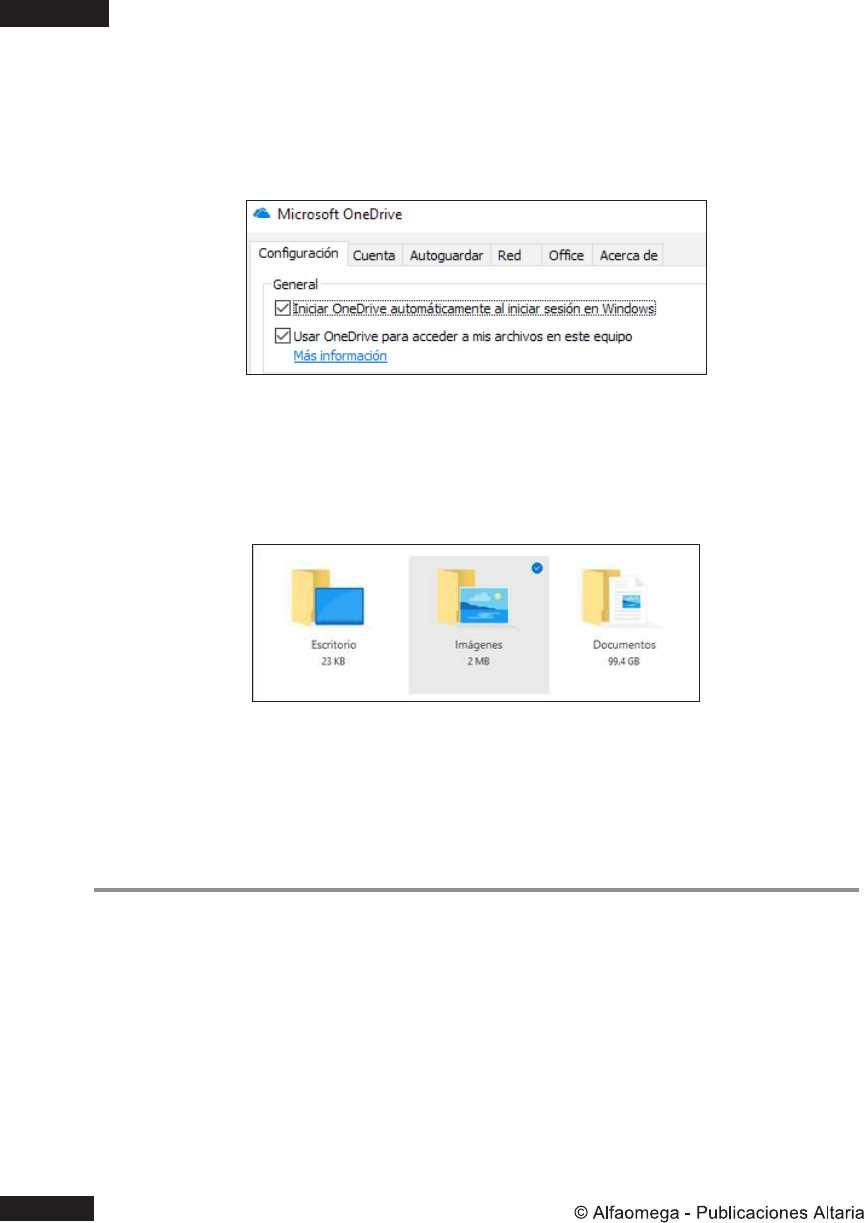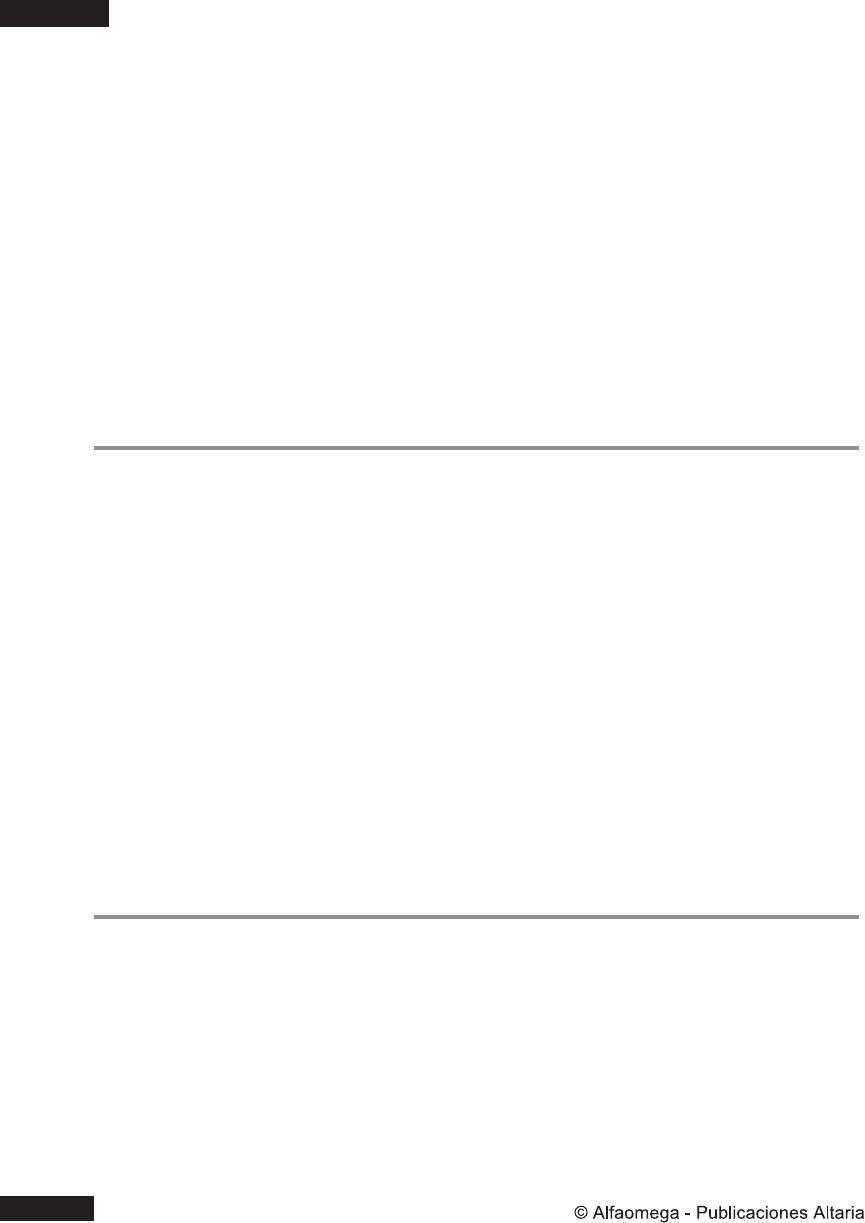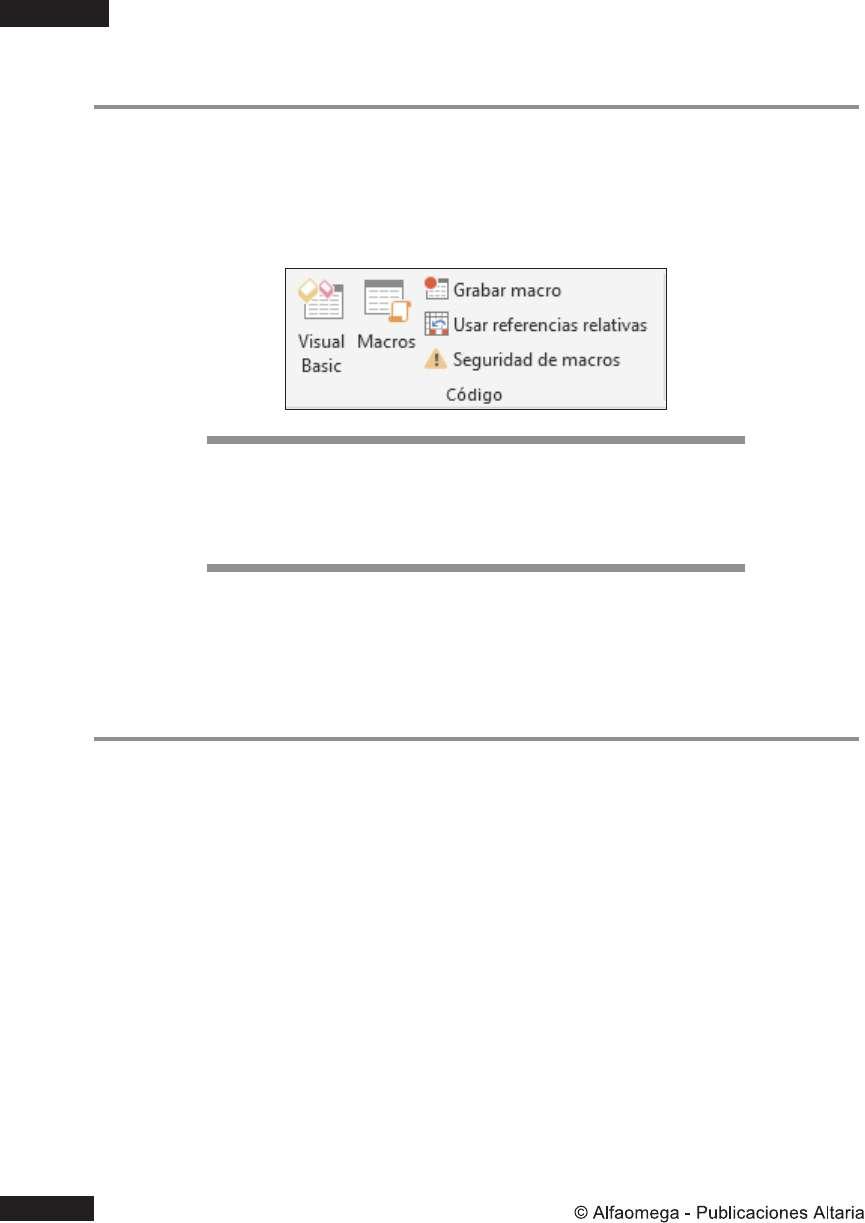
2 minute read
9.3.1 Creando la primera macro
9.3 El grabador de macros
Excel y toda la paquetería de Ofce 2019 requieren que las macros sean escritas en el lenguaje de programación Visual Basic for Applications (VBA), sin embargo, también brindan una herramienta llamada Grabador de macros incluida en la pestaña Desarrollador, sección Código para crear macros fácilmente.
Advertisement
La pestaña Desarrollador no viene habilitada por defecto,por tanto, es necesario activarla para poder acceder a la sección Código. Según la conguración regional de nuestro PC, esta pestaña puede también llamarse Programador.
El Grabador de macros permite asignar un nombre a la macro para ejec -u tarla cuando sea necesario e incluso asignar un atajo de teclado para realizar las tareas grabadas sin complicaciones.
9.3.1 Creando la primera macro
Antes de comenzar el proceso de grabar una macro es importante tener en mente, o de ser posible escrito, el procedimiento que dicha macro realizará con la lista de acciones denidas.
Pasos para grabar una macro: • Haz clic en la pestaña Desarrollador, sección Código, Grabar macr .o • En el cuadro de diálogo Grabar macro rellena los campos: - Nombre de la macro. Introduce el nombre de la macro. Éste no debe contener espacios y el primer carácter debe ser una letra. - Tecla de método abreviado. Escribe una letra con la que a través de un comando de teclado la macro pueda ejecutarse.
- Guardar macro en. Selecciona el lugar a guardar la macro. Existen tres opciones: guardar en Este libro, Libro nuevo o bien crear un
Libro de macros personal, esta última opción permite hacer uso de la macro cada vez que se usa Excel. - Descripción. Escribe una descripción para la macro.
• Haz clic en el botón Acept .ar Realiza todas las modicaciones que de-
seas incluir.
Ten en cuenta que todos los cambios que se hagan dentro del libro de trabajo serán guardados como parte de la macro, por tanto, si se comete un error éste será grabado.
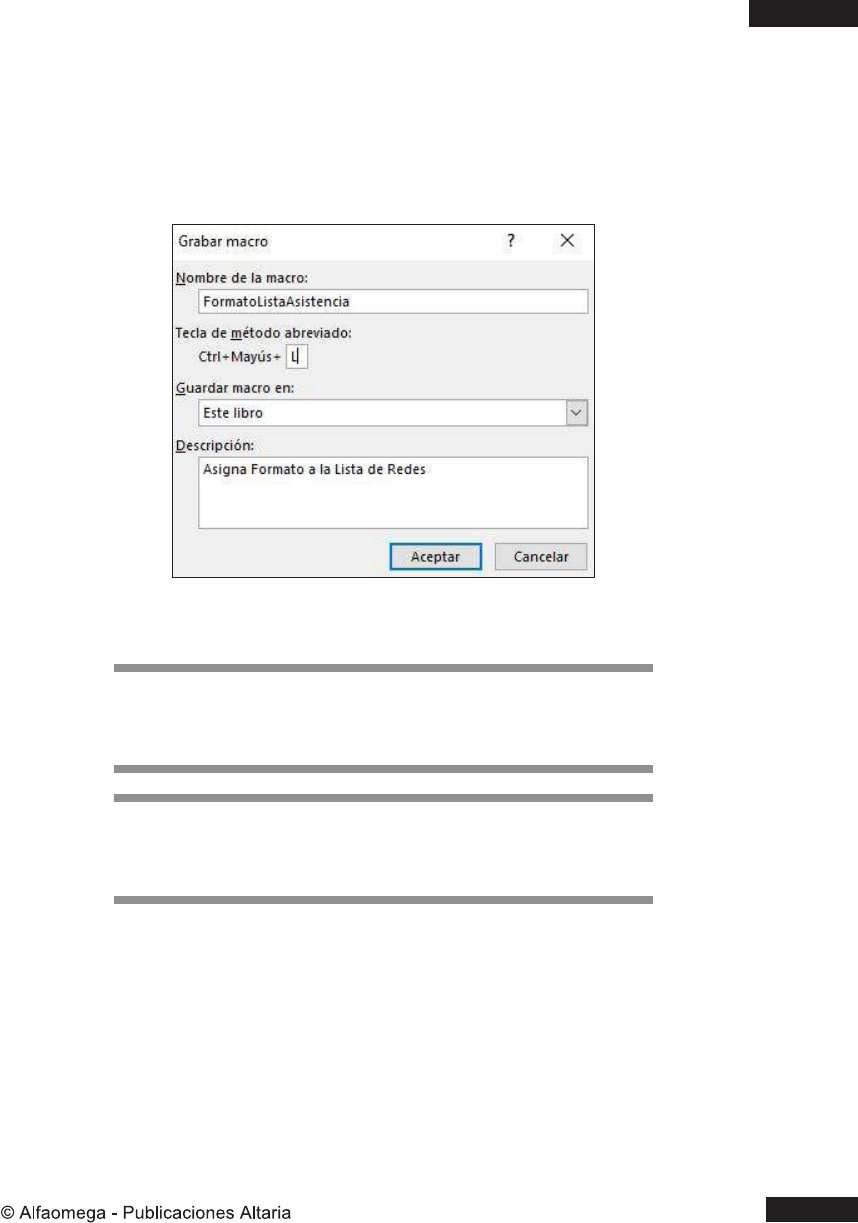
En caso de que se incluyan errores en la grabación de la macro deberás grabar una macro nueva o bien corregir el código desde el editor de Visual Basic.
• Haz clic en la pestaña Desarrollador, sección Código, Detener g -raba ción cuando ya no haya más cambios que realizar. • Haz clic en la pestaña Desarrollador, sección Código, Macros para visualizar la lista de macros creadas dentro del libro.